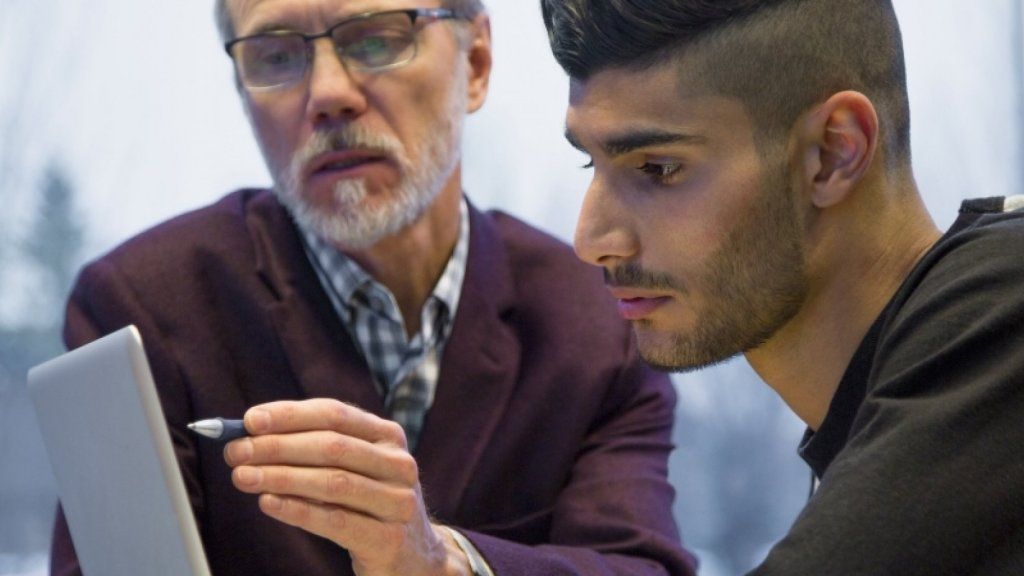Napomena: Ovaj je post ažuriran 20.3.20.
Ako ste se iznenada zatekli da provodite puno više vremena gledajući svoje kolege kroz videokonferenciju Zoom kao rezultat izbijanja koronavirusa, niste sami. Ako niste navikli na video sastanke, to u početku može biti malo zastrašujuće.
Srećom, postoje najbolji postupci koje možete koristiti, kao što je držanje ušutkavanja i uvijek držanje fotoaparata (osim ako nemate dobar razlog za to). Oboje idu daleko do poticanja produktivnog i zanimljivog sastanka s vašim udaljenim timom.
koliko godina ima jim bob duggar
Evo nekoliko dodatnih savjeta za iskorištavanje vaših Zoom sastanaka na najbolji mogući način.
1. Koristite čekaonicu
Ako imate puno sastanaka, posebno s punim kalendarom, uvijek postoji vjerojatnost da će se osoba ili ljudi na vašem sljedećem sastanku prijaviti nekoliko minuta ranije ili bi sastanak mogao dugo trajati. Srećom, Zoom ima značajku čekaonice koja vam omogućuje da tamo smjestite nove polaznike, umjesto da se samo pojave u vašoj sobi za sastanke.
Da biste to učinili, prijavite se na svoj račun na Zoom.com, odaberite Postavke i pomaknite se prema dolje do Sastanak (napredni), gdje možete uključiti ili isključiti čekaonicu.
2. Stvaranje ponavljajućih sastanaka
Ako se redovito sastajete s istim ljudima, možete stvoriti ponavljajući sastanak unutar Zooma, koji koristi iste postavke kao i istu vezu na sastanku. To olakšava postavljanje rasporeda, a budući da ne koristi vaš osobni poziv na sastanak, različite grupe sudionika možete držati odvojeno. Jednostavno se prijavite na Zoom, odaberite 'Sastanci' i odaberite 'Zakazivanje sastanka'. Zatim kliknite okvir za 'ponavljajući sastanak'.
3. Koristite praćenje pažnje
Jedna od najtežih stvari kada ste domaćin sastanka, posebno ako dijelite zaslon, jest da je teško vidjeti svoje sudionike. Naravno, neki od tih sudionika vjerojatno rade na nečemu drugom ili vam ne poklanjaju svoju punu i nepodijeljenu pažnju. Ako je to problem, možete uključiti značajku 'Praćenje pažnje' koja će vas obavijestiti je li netko od vaših sudionika pomaknuo drugi prozor ispred zuma. Ova je značajka također u naprednim postavkama sastanka.
4. Zatražite kontrolu nad drugom radnom površinom
Ponekad bi pomaganje suradniku u dijagnosticiranju problema ili radu na projektu bilo puno lakše kad biste mogli sjediti pokraj te osobe. Iako Zoom nije u potpunosti riješio taj problem, omogućuje vam da zatražite kontrolu nad radnom površinom sudionika. Morat će odobriti zahtjev, ali njihovim ćete pokazivačem moći upravljati vlastitim mišem i tipkovnicom, što je posebno korisno za demonstracije ili tehničku podršku.
5. Obratite pažnju na svoje podrijetlo
Obično ne obraćamo puno pažnje na ono što je iza nas dok se ne prijavimo na sastanak i ne vidimo sebe. Tada često shvatite da je možda vrijedilo obratiti malo više pažnje na ono što svi ostali vide. Ako nemate izvrsnu mogućnost, Zoom ima 'virtualnu pozadinu' koju možete postaviti u aplikaciji Zoom na svom prijenosnom računalu.
6. Snimite svoje sastanke
Besplatna verzija Zooma omogućuje vam snimanje poziva na vaše računalo, što je prikladno za sastanke i demonstracije. Verzija koja se plaća omogućuje vam spremanje snimaka u oblak, što olakšava kasnije dijeljenje s članovima tima jednostavnim slanjem veze.
7. Dodirnite svoj izgled
Ako se želite malo zabaviti ili ako imate sastanak prije nego što ste imali priliku u potpunosti se pripremiti za taj dan, možete odabrati postavku 'dodirni moj izgled'. U aplikaciji Zoom na prijenosnom računalu odaberite 'postavke', a zatim 'video postavke' da biste dodali suptilan efekt zaglađivanja kože.
Bonus: upotrijebite dobar par ušnih pupova ili slušalica
Važno je osigurati da vas tim dobro čuje, pogotovo ako radite negdje gdje može biti pozadinske buke. Isto vrijedi i za to da ih mogu čuti. Osobni sam ljubitelj Apple AirPods Pro, ali iskreno, sve plaćene žičane ili bežične slušalice će to učiniti.
Usput, ako ste tek upoznali videokonferencije, Zoom također nudi jako korisne informacije resursni vodič posvećen timovima za podršku pogođenim Covid-19. Uključuje besplatan trening kao i pregršt najboljih praksi koje možete koristiti za održavanje svog tima.
koje je nacionalnosti ray william johnson